iPhone ne parvient pas à activer après la Mise à jour iOS 9.3: La solution
Jun 21, 2024 • Déposé à: Conseils pour différentes versions iOS • Des solutions éprouvées
Si vous faites partie des nombreuses personnes qui ont mis à jour leur iPhone vers iOS 9.3 t qui se sont retrouvés avec un appareil qui ne se réactivait pas, vous n'êtes pas le seul. Il ne s'agit que d'un des nombreux problèmes avec iOS 9.3 que les utilisateurs ont signalés. Il touche surtout les vieux modèles, et la plupart des plaintes sont venues d'utilisateurs d'iPhones 5s ou antérieurs. La bonne nouvelle, c'est qu'il y existe une façon de régler ce problème et de refaire marcher votre iPhone.
Encore mieux, Apple a très récemment publié iOS 9.3.1, une mise à jour servant à régler ce problème, ainsi que d'autres problèmes qui touchent les utilisateurs d'appareils iOS après leur mise à jour vers iOS 9.3. Cela veut dire que vous n'avez plus à vous soucier de ce problème, dès que vous aurez activé votre appareil et réinstallé la mise à jour.
Mais avant de s'intéresser à la solution plus définitive qu'est iOS 9.3.1, voyons tout d'abord comment vous pouvez réactiver votre appareil.
- Partie 1 : Que faire si vous ne pouvez pas activer votre iPhone après avoir installé iOS 9.3
- Partie 2 : Installez iOS 9.3.1 pour régler le problème définitivement
Partie 1 : Que faire si vous ne pouvez pas activer votre iPhone après avoir installé iOS 9.3
La plupart des utilisateurs décrivent ce problème comme un écran d'activation immédiatement après le téléchargement, avec l'impossibilité de s'identifier. Sur leur site web de support client, Apple a reconnu qu'il s'agissait d'un problème se produisant sur les vieux appareils. Ils proposent également deux solutions parmi lesquelles choisir.
Solution 1 : Utilisez iTunes pour réactiver votre appareil
Etape 1 : Connectez votre appareil à votre ordinateur puis ouvre iTunes (il est important de vérifier que vous avez la dernière version d'iTunes installée sur votre ordinateur.)
Etape 2 : Sélectionnez votre appareil et vous devriez voir apparaître l'écran "Activer votre iPhone" sur iTunes
Etape 3 : Saisissez votre identifiant et mot de passe Apple puis cliquez sur "Continuer"
Solution 2 : Utilisez iCloud pour réactiver votre appareil
Etape 1 : Eteignez complètement l'appareil et vérifiez qu'il est complètement hors ligne
Etape 2 : Connectez-vous à iCloud.com puis ouvrez Localiser mon iPhone
Etape 3 : Sélectionnez "Tous les appareils" puis sélectionnez l'iPhone désactivé
Etape 4 : Cliquez sur "Supprimer l'appareil" et vous pourrez à présent réutiliser votre appareil.
L'une des solutions ci-dessus devrait fonctionner pour réactiver votre appareil, et vous êtes maintenant prêt à obtenir le nouvel iOS 9.3.1 qui n'a pas de bugs. Si vous rencontrez encore des problèmes avec l'activation de votre appareil, Apple vous recommande de contacter le support client pour plus d'assistance.
Partie 2 : Installez iOS 9.3.1 pour régler le problème définitivement
Après avoir réussi à activer votre iPhone, il serait bête de prendre le risque de rencontrer un nouvel échec d'activation. On vous pardonnera le fait de ne pas vouloir mettre à jour vers votre appareil vers iOS 9.3 après cet incident. Mais heureusement, vous n'aurez pas à vous priver de toutes les nouvelles options sympa qu'iOS 9.3 apporte, et qui vous ont poussé à vouloir cette mise à jour, eh bien vous pouvez toujours en profiter en installant le nouvel iOS 9.3.1.
Suite aux nombreuses plaintes quant aux problèmes dont s'accompagne la mise à jour vers iOS 9.3, Apple a publié une nouvelle version, moins buggée, iOS 9.3.1. La bonne nouvelle, c'est que vous n'aurez pas à attendre l'apparition d'une alerte ou de la petite bulle rouge dans votre appli Réglages, pour installer cette nouvelle mise à jour. Il vous suffit d'aller sur votre iPhone ou sur iTunes, et de télécharger la mise à jour dès maintenant.
Avant de pouvoir télécharger la mise à jour, il est très important de créer une sauvegarde des données sur votre iPhone. Cela permet d'éviter les pertes de données au cas où quelque chose se passe mal lors de la mise à jour. Une fois votre sauvegarde effectuée, vous êtes prêt à installer le nouvel iOS 9.3.1.
Veuillez noter que tout indique que la sauvegarde sera très rapide, et ne prendra pas plus que quelques minutes, à condition que vous votre réseau wifi soit excellent. Si cela prend trop de tmeps, il vous suffit de redémarrer votre iPhone et de réessayer après quelques minutes.
Comment installer directement sur votre iPhone
Etape 1 : Ouvrez l'appli Réglages sur votre iPhone puis tapotez sur Général, Mise à jour logicielle. Là, vous pouvez choisir de tapoter sur "En savoir plus" pour obtenir plus d'informations sur la mise à jour, ou vous pouvez directement tapoter sur "Télécharger et installer" pour commencer.
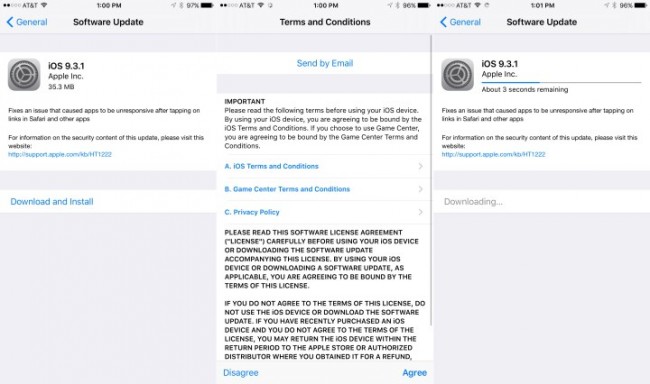
Etape 2 : Quand on vous le demande, saisissez votre code d'accès puis acceptez les conditions générales.
Etape 3 : Attendez que le téléchargement soit terminé, puis tapotez sur "Installer"
Cela vous prendra peut-être plusieurs redémarrages, ou vous verrez peut-être le logo Apple deux fois après la fin de la mise à jour. Vous devriez cependant voir un écran d'accueil, qu'il suffit de faire glisser pour terminer le processus. On vous demandera peut-être de saisir votre identifiant Apple, mais dans la plupart des cas, on vous demandera seulement de saisir votre code d'accès, et vous pourrez commencer à utiliser votre appareil.
Comment installer via iTunes
Vous pouvez également rechercher des mises à jour sur iTunes. Suivez ces étpaes simples pour mettre à jour via iTunes.
Etape 1 : Connectez votre iPhone à votre ordinateur via un câble USB, puis ouvrez iTunes. Vous recevrez peut-être une notification qui vous dira de télécharger et d'installer iOS 9.3.1, dès que votre appareil est connecté. Si ce n'est pas le cas, passez à l'étape 2.
Etape 2 : Cliquez sur l'icône iPhone dans le coin supérieur gauche, puis cliquez sur "Rechercher des mises à jour"
Etape 3 : Cliquez sur "Télécharger et installer"
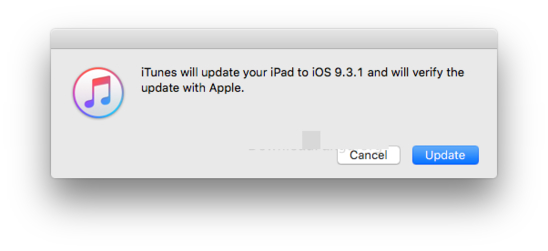
Etape 4 : Acceptez les conditions générales, puis saisissez votre code d'accès lorsqu'on vous le demande
Nous espérons que vous serez capable de refaire fonctionner votre iPhone, et que vous pourrez le mettre à jour vers iOS 9.3.1. Dites-nous si vous rencontrez d'autres problèmes avec la mise à jour.
Vous Aimerez Aussi
Problèmes d'iPhone
- Problèmes de stockage d'iPhone
- 1. Bloqué sur le logo Apple, stockage plein
- 2. Effacer les paramètres de contenu ne fonctionne pas
- 3. iPhone qui ralentit
- 4. iPhone qui fonctionne lentement
- Problèmes de mise à jour d'iPhone
- 1. iPhone gelé pendant la mise à jour iOS
- 2. iPhone bloqué sur la recherche de mise à jour
- 3. Échec de la mise à jour cellulaire de l'iPhone
- 4. Échec de la mise à jour logicielle de l'iPhone
- 5. iPhone bloqué sur la demande de mise à jour
- 6. Erreur de mise à jour de l'iPhone 1110
- 7. iPhone bloqué sur la vérification de la mise à jour
- 8. L'iPhone ne se met pas à jour
- 9. Mises à jour de sécurité pour iPhone et iPad
- 10. Mettre à jour l'iPhone avec/sans iTunes
- Problèmes de médias d'iPhone
- 1. Chanson Apple Music non disponible
- 2. Problème d'écho sur l'iPhone
- 3. Problèmes de sonnerie de l'iPhone
- 4. La musique ne se joue pas sur l'iPhone
- 5. Problèmes de volume de l'iPhone
- Problèmes de son d'iPhone
- 1. Pas de son sur YouTube
- 2. Problème de microphone sur l'iPhone
- 3. Tester le microphone de l'iPhone
- 4. Pas de son dans les écouteurs sur l'iPhone
- 5. Pas de son dans les jeux sur l'iPhone
- 6. Pas de son sur l'iPhone
- 7. Pas de son lors de l'enregistrement de l'écran de l'iPhone
- Problèmes d'appel d'iPhone
- 1. Pas de son lors des appels sur l'iPhone
- 2. Problème de coupure d'appels sur l'iPhone
- 3. Problème d'app
- Problèmes de caméra iPhone
- 1. Caméra iPhone noire
- 2. Caméra iPhone ne fonctionne pas
- 3. Caméra frontale iPhone ne fonctionne pas
- 4. Caméra TrueDepth ne fonctionne pas
- Problèmes de réseau iPhone
- 1. iPhone désactivé, connectez-vous à iTunes
- 2. Problèmes de synchronisation de l'iPhone
- 3. L'iPhone se déconnecte constamment du Wifi
- 4. L'ordinateur ne reconnaît pas l'iPhone
- 5. L'iPhone est bloqué sur "Connectez-vous à iTunes"
- 6. iTunes ne détecte pas votre iPhone
- 7. Déconnexion Bluetooth de l'iPhone
- 8. Apple CarPlay se déconnecte constamment
- Autres problèmes iPhone
- ● Gérer/transférer/récupérer des données
- ● Déverrouiller l'écran/activer/verrouiller FRP
- ● Résoudre la plupart des problèmes iOS et Android
- Réparer maintenant Réparer maintenant Réparer maintenant




Blandine Moreau
staff Editor